







By Justin SabrinaOpdateret 31. august 2021
Hvis du glemmer iPhone 11/11 Pro (Max) adgangskode, vil det være en frustrerende oplevelse. Når du indtaster den forkerte iPhone-adgangskode flere gange, vil du se "iPhone er deaktiveret" på skærmen. Sådan låse iPhone 11 op, hvis jeg har glemt adgangskoden? Ved hjælp af denne artikel vil du lære 4 måder at låse deaktiveret iPhone op.

Så bare rolig, hvis du glemte din iPhone-adgangskode eller deaktiveret eller låst din iPhone, følg bare denne vejledning for at lære, hvordan du hurtigt låse glemt iPhone-adgangskode op. Lad os udforske.
INDHOLD
Hvis du leder efter en måde at låse iPhone 11/11 Pro (Max) adgangskode op med et enkelt klik, er det bedst at bruge et professionelt iOS-oplåsningsværktøj - UkeySoft Unlocker.
Tak for UkeySoft Unlocker, er det muligt at få adgang til iPhone 11, hvis du glemmer din adgangskode. Med dette kraftfulde værktøj kan du nemt fjern adgangskoden til iPhone-skærmen uden adgangskode, såsom 4-cifret / 6-cifret adgangskode, Touch ID & Face ID. Er det fantastisk? Hvad mere er, kan dette kraftfulde værktøj nemt fjerne Apple ID fra iPhone/iPad/iPod touch, der hjælper dig med at få adgang til iPhone igen!
Trin 1. Start UkeySoft Unlocker på computeren
Få værktøjet UkeySoft Unlocker downloadet og installeret over din Mac/Windows, og start det derefter. For at låse skærmadgangskoden op fra deaktiveret iPhone 11/11 Pro (max), skal du klikke på funktionen "Lås skærmadgangskode op".

Trin 2. Forbind din iPhone 11 med computer
Tilslut din låste iPhone 11 til computeren via USB-kabel, og klik derefter på knappen "Næste" for at aktivere oplåsningsfunktionen.

Trin 3. Gå ind i gendannelsestilstand på iPhone 11
For at få iPhone 11 ud af låst skærm skal du sætte din iPhone 11 i gendannelsestilstand. Tryk og slip knappen Lydstyrke op, og tryk og slip derefter knappen Lydstyrke ned. Til sidst skal du trykke på og holde sideknappen nede, indtil den går i gendannelsestilstand.

Trin 4. Download firmwarepakke til iPhone 11
Softwaren registrerer og analyserer automatisk din iPhone 11 og tilbyder den passende firmwareversion til din enhed. Klik på knappen "Download" for hurtigt at downloade den relevante firmwarepakke gennem browseren.

Trin 5. Begynd at låse iPhone 11 op uden adgangskode
Klik på "Start"-knappen for at begynde at låse op for den mistede iPhone-adgangskode, og klik på "Start Unlock" igen for at bekræfte din handling.

Trin 6. Lås Fogotten iPhone 11-adgangskode op
iPhone 11 oplåst fuldført! Din iPhone 11 låseskærm adgangskode er blevet fjernet med succes! Nu genstarter din iPhone 11 som en ny enhed, og du kan få adgang til din iPhone igen!

Hvis "Find min iPhone" er aktiveret på din deaktiverede iPhone 11/11 Pro (max), kan du slette din iPhone 11 via iCloud, hvilket vil slette dine data og indstillinger, inklusive adgangskoden. Sørg for, at din iPhone 11 er forbundet til Wi-Fi eller mobildata. Hvis ikke, kan du åbne iPhone 11 "Kontrolcenter" (stryg ned fra øverste højre hjørne af skærmen) for at skifte.
Sådan låser du din iPhone 11/11 Pro (max) adgangskode op ved hjælp af iCloud:
Trin 1. Gå til iCloud.com på en computer og log ind med dit Apple ID
Trin 2. Klik på "Find min iPhone"

Trin 3. Klik på "Alle enheder" øverst for at finde din iPhone 11 på kortet og vælge den.
Trin 4. Klik på "Slet iPhone"

Din iPhone 11 fjernstørrer sig selv og sletter derved alt inklusive adgangskoden. Din iPhone 11 bliver nu fuldstændig gendannet til fabriksindstillingerne.
Hvis du har synkroniseret iPhone 11 med iTunes før, kan du prøve at gendanne iPhone 11 gennem iTunes for at låse dens adgangskode op. Følg de enkle trin for at omgå iPhone 11-adgangskoden med iTunes:
Trin 1. Tilslut din iPhone 11/11 Pro (Max) til den computer, som den var synkroniseret med før.
Trin 2. Åbn iTunes, og iTunes vil automatisk finde din iPhone 11.
Trin 3. Når registreringen er fuldført, skal du klikke på ikonet "Enhed" i øverste venstre hjørne af iTunes.
Trin 4. Klik derefter på indstillingen "Oversigt" i venstre panel, og klik derefter på "Gendan iPhone"> "Gendan", og fuldfør derefter gendannelsesprocessen.

Efter gendannelse af iPhone 11 slettes din skærmadgangskode, og du kan nulstille en låseskærmsadgangskode.
Hvis du aldrig har synkroniseret din enhed med iCloud eller iTunes, skal du sætte din iPhone 11 i gendannelsestilstand og derefter udføre en fabriksnulstilling. Desværre vil dette slette alt på iPhone, inklusive adgangskoden. Her er trinene til at sætte iPhone 11/11 Pro (Max) i gendannelsestilstand for at fjerne adgangskoden:
Trin 1. Tilslut iPhone 11 til computeren via et USB-kabel, og kør derefter iTunes.
Trin 2. Derefter skal du trykke på hardwaretastkombinationen for at gå ind i gendannelsestilstanden. Tryk og slip hurtigt knappen "Lydstyrke op", tryk og slip hurtigt knappen "Lydstyrke ned", tryk og hold sideknappen nede, indtil du ser skærmbilledet til gendannelsestilstand.
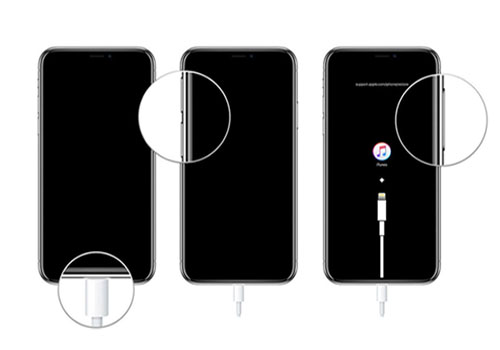
Trin 3. Når du går ind i gendannelsestilstand, vil iTunes poppe en besked op, der siger "iTunes har fundet en iPhone i gendannelsestilstand", klik på knappen "OK" og klik derefter på "Gendan".
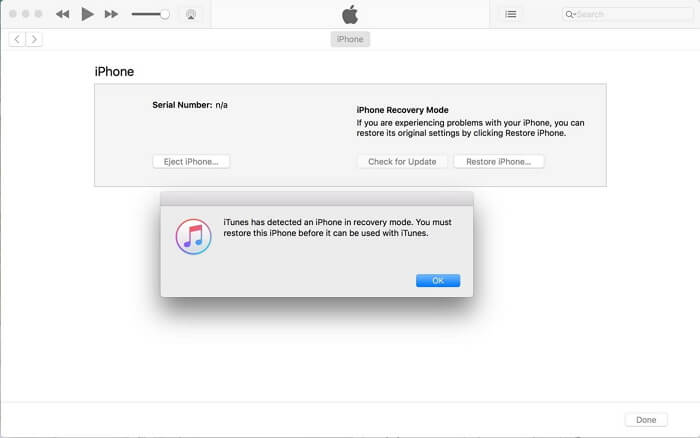
iTunes skulle begynde at downloade software til din enhed. Hvis downloadtiden overstiger 15 minutter, afslutter din iPhone automatisk gendannelsestilstanden. Hvis dette sker, skal du blot gentage ovenstående trin. Når processen er fuldført, kan du genstarte din iPhone og indstille en ny adgangskode.
Håber du kunne finde en effektiv måde at omgå iPhone skærmlås!
Spørg: du har brug for logge ind før du kan kommentere.
Ingen konto endnu. Klik venligst her for at register.
Fjern Apple ID, låseskærm, skærmtid og MDM-lås fra iOS-enheder uden adgangskode.

Nyd et sikkert og frit digitalt liv.
Utility
multimedie
Copyright © 2023 UkeySoft Software Inc. Alle rettigheder forbeholdes.
Ingen kommentar endnu. Sig noget...